Cómo sacar IGV en Excel
Algo común de escuchar en el ámbito laboral de un pequeño negocio o al momento de realizar compras, es el termino del IGV. El cual es un impuesto que es que se grava a diferentes bienes y servicios, el cual varia según paisa, por eso en esta publicación aprenderás a como a como hacer cálculos con el IGV en una hoja de Excel 😎.
¿Qué es el IGV?
El Impuesto General a la Venta (IGV), en el caso del Perú, se refiere a un tributo que los consumidores-contribuyentes peruanos deben asumir al realizar una transacción financiera, afectado la prestación o servicios, contratos de construcción, importación de bienes, además de otros.
Según la Superintendencia Nacional de Aduanas y de Administración Tributaria (Sunat) informa que se aplica una tasa de 16% en las operaciones gravadas con el IGV y a dicho % se le incluye una tasa de 2% del Impuesto de Promoción Municipal (IPM), por lo que en cada operación gravada se aplica un total de IGV de 18%.
Cálculos de IGV en Excel
El calculo mas realizado con el IGV en las hojas de Excel es el de calculo del monto total, este monto puede que ya contenga el IGV gravado o no, por eso veremos los dos casos.
Para empezar en ambos casos escribiremos el valor del IGV en nuestro paisa a la fecha, en este caso en el Perú, el valor del IGV es del 18% o 0.18, lo cual esta escrito en la celda D3.
MONTO SIN IGV: En este caso primero se procede a sumar todos los subtotales por ítem, a esta suma se le multiplica el valor del IGV y para luego realizar la suma del subtotal con el valor del IGV.

MONTO CON IGV: Para este caso se realiza la suma total de los montos por ítem, que será nuestro total, a este total para el calculo del subtotal, se dividirá el valor del total entre (1+IGV) y para el calculo del valor del IGV solo realizar la diferencia de Total menos Subtotal.
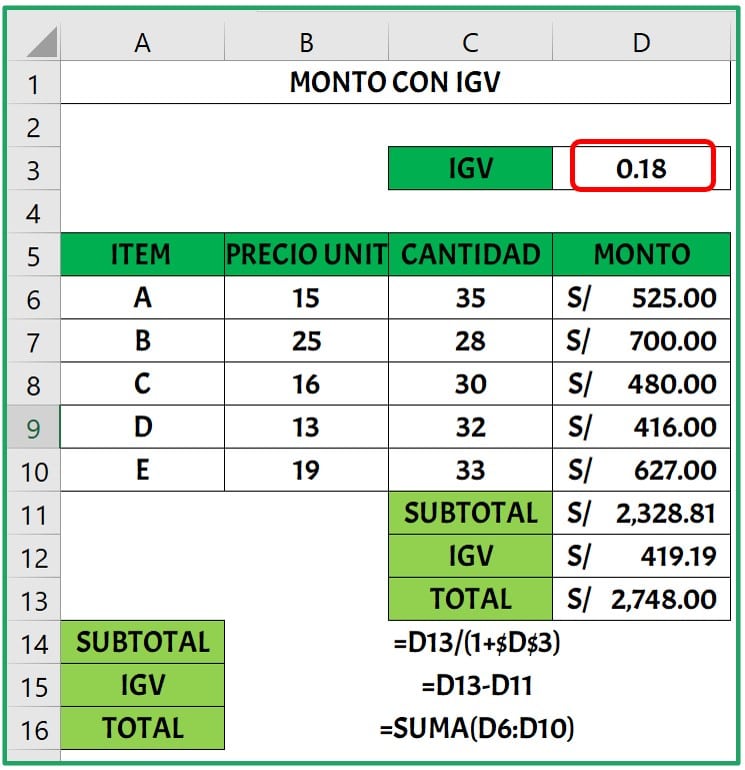
De estos casos, es el del Monto con IGV el mas frecuente ya que los precios unitarios ya tienen gravados el IGV.










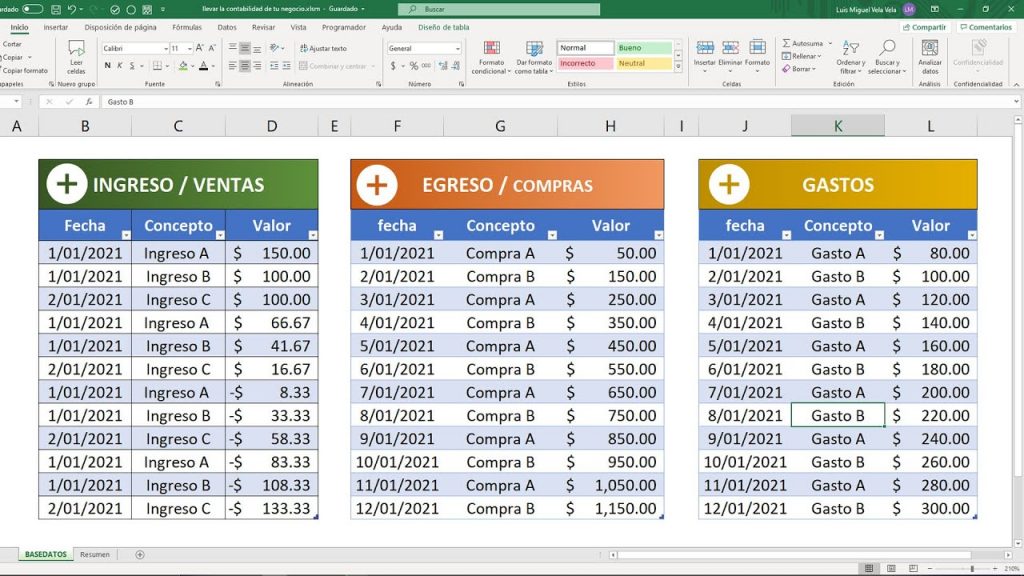
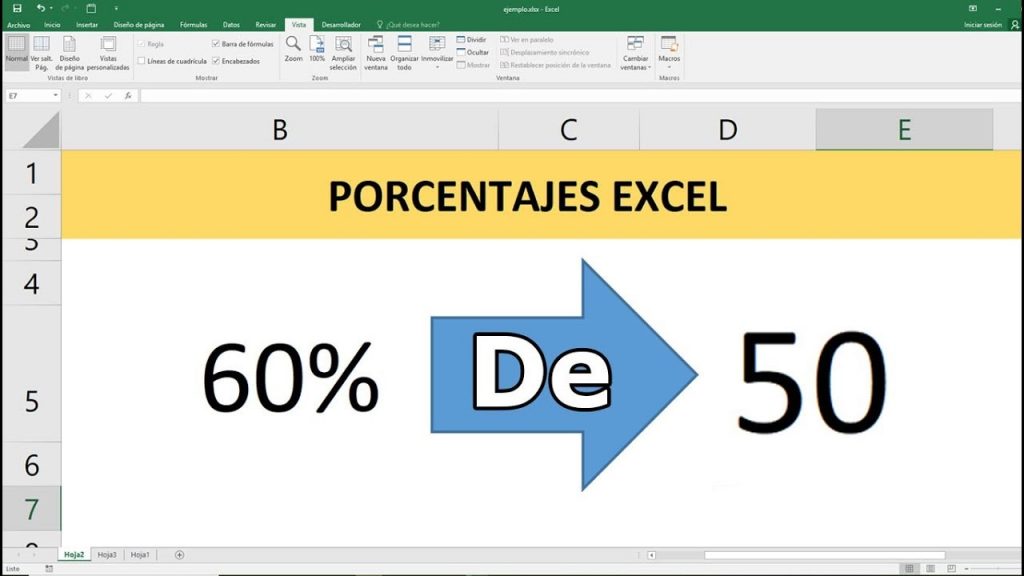

Responses